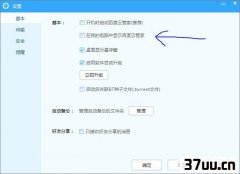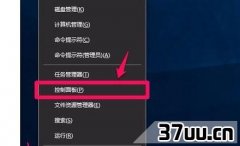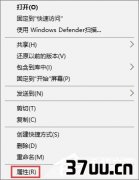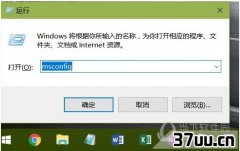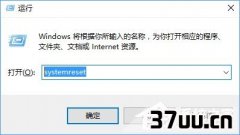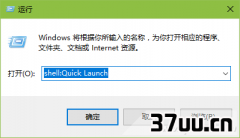Win10如何彻底禁用小娜,Win10已禁用输入法
程序兼容性助手是什么?程序兼容性助手(Program Compatibility Assistant,简称PCA) 监视由用户安装和运行的程序,并检测已知兼容性问题。
若存在已知兼容性问题,Windows会提示用户使用推荐的设置重新安装,用户也可忽略提示继续运行。
程序兼容助手服务有什么作用?每当微软发布新的Windows操作系统的时候,用户在欣喜若狂之余,最大的烦恼就是常用软件和新系统的兼容性问题。
为此微软特意在系统里面增加了一个名为程序兼容性助手的功能,这样在用户运行每一款软件的时候,该功能就会对软件的兼容性进行检测。
但是大多数没有兼容性问题的软件,也会提示用户存在兼容性问题。
而存在兼容性问题的软件,它却无法给出相应的解决方案,程序兼容性助手因而也被称为是一项鸡肋功能。
简单来说,程序兼容性助手并没有什么卵用,反而影响用户体验,不要也罢,下面教大家如何关闭或者说是禁用程序兼容性助手功能。
Win10关闭程序兼容助手服务的两种方法:
方法一:
在组策略中直接关闭程序兼容助手服务1、首先从开始菜单中,打开运行命令操作框(可直接使用Win + R 组合快捷键打开),然后输入执行gpedit.msc命令启动组策略编辑器;

2、接下来在组策略编辑器窗口的左侧列表中,依次点击选择用户配置管理模板Windows组件应用程序兼容性,然后在窗口右侧的列表中双击其中的关闭程序兼容性助理选项;
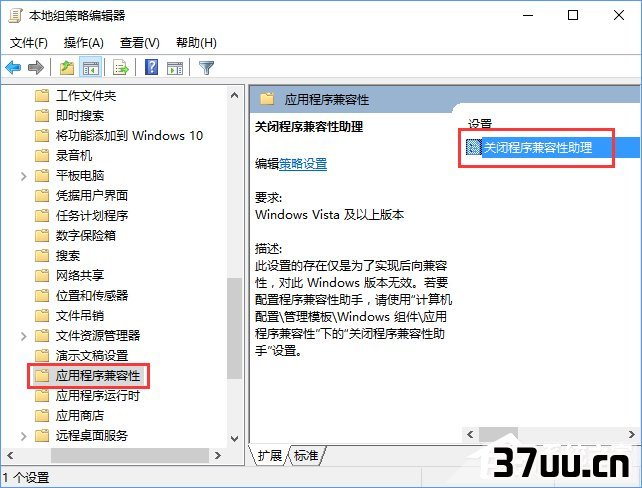
3、最后在弹出的属性窗口中选择已启动,然后点击底部确定按钮保存操作,这样即可关闭这个讨厌的程序兼容性助手功能了。
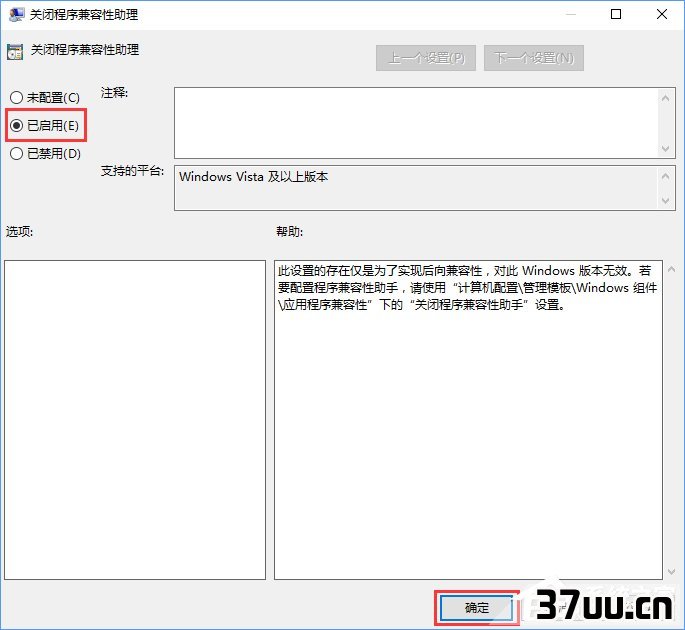
小知识:
如果的确是遇到不兼容的软件,可以在软件图标上点击鼠标右键,选择菜单里面的属性命令。
接着在弹出的属性窗口选择兼容性这个标签,选中兼容模式中的以兼容模式运行这个程序选项,然后选择列表中的Windows7这个选项即可。
二、在服务中禁用程序兼容助手服务1、首先在Win10电脑桌面上找到此电脑的图标,在该图标上点击鼠标右键,选择菜单中的管理命令,这样就会弹出一个计算机管理窗口;

2、接着在左侧列表中找到服务和应用程序中的服务项,再在右侧窗口中找到Program Compatibility Assistant Service这项服务,在该服务名称上点击鼠标右键,选择菜单里面的属性命令;
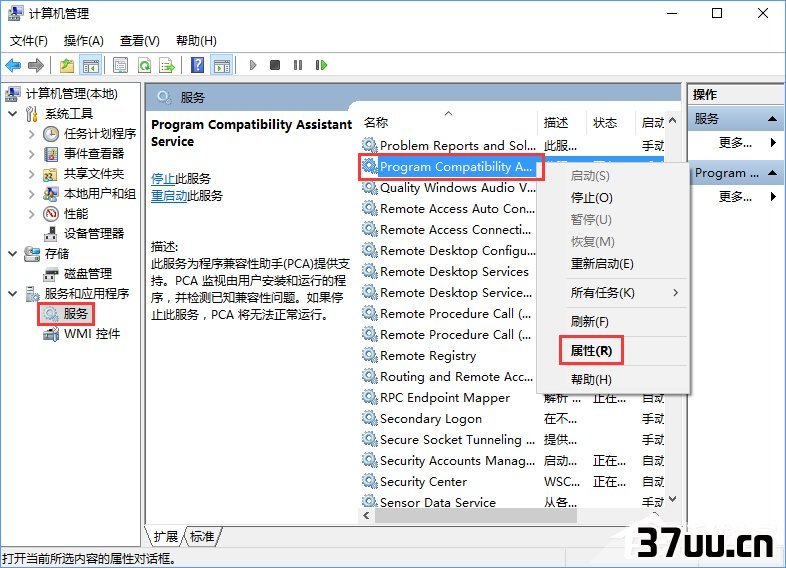
3、然后在弹出的属性对话框中,找到启动类型项,接下来在列表中选择禁用命令,再在服务状态选项中点击停用命令即可;
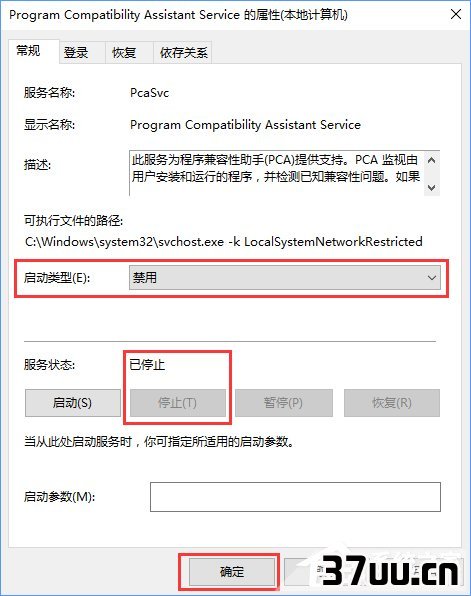
小知识:
虽然这项服务并不能直接关闭相关功能,但是由于这项服务是为程序兼容性助手提供支持的,所以在关闭它以后就相当于釜底抽薪。
这样程序兼容性助手功能也就不能使用了,从而达到了我们不想使用这项功能的目的。
版权保护: 本文由 钦沛春 原创,转载请保留链接: https://www.37uu.cn/detail/4427.html